Jak systém Windows 7 správně přeinstalovat
Při delším používání počítače se jakýkoli uživatel dříve nebo později zmátí skutečností, že systém je přeplněný, zbytkové soubory nechtějí být dobrovolně smazány a laptop je nabitý rychlostí raněného hlemýžďe. Přestože některé viry mohou být na první pohled ošetřeny, stále opouštějí malé stopy. V budoucnu roste geometrická progrese a plně ovlivňuje celý systém. Uživatel proto začíná klást otázku: "Jak přeinstalovat systém Windows 7?"
Samozřejmě, že k řešení těchto problémů můžete využít služby plug-inů nebo začít používat nový antivirový program, ale takové řešení bude dočasné a během několika týdnů se situace nejen opakuje, ale i zhorší. Kromě toho někdy počítač prostě nemá na výběr, hrozivě vítají "modrou obrazovku smrti" s rozkazem pro rozloučení.
Přeinstalování operačního systému ve specializovaném salonu stojí hodně, takže dnes ušetříme několik tisíc a dozvíme se, jak znovu nainstalovat systém sami. Než však přeinstalujete systém Windows 7, měli byste provést několik kroků.
Příprava a ukládání dat
Jak přeinstalovat systém Windows 7? Abyste se ochránili před ztrátou důležitých souborů po přeinstalaci systému, stojí za to utrácet trochu času a uložit dokumenty, které byste mohli v budoucnu potřebovat na USB flash disku nebo na disku.
Například ne každý chce ztratit dosažené výsledky ve své oblíbené hře. Stačí najít a uložit jeden malý soubor, který se nachází ve složce AppData uživatele. Pokud se složka s tímto názvem nezobrazí, přejděte na položku "Počítač" - "Místní disk" - "Uživatelé" - "Vaše jméno" a klikněte na "Uspořádat" a v rozbalovací nabídce vyberte složku a parametry vyhledávání.
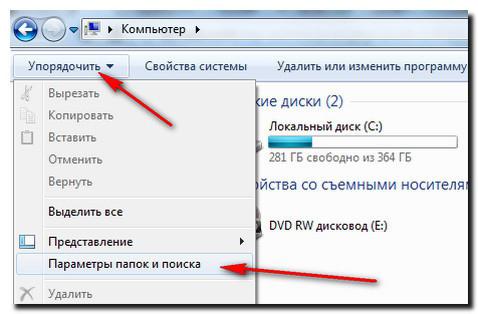
A umístěte značku na "Zobrazit skryté složky a soubory." 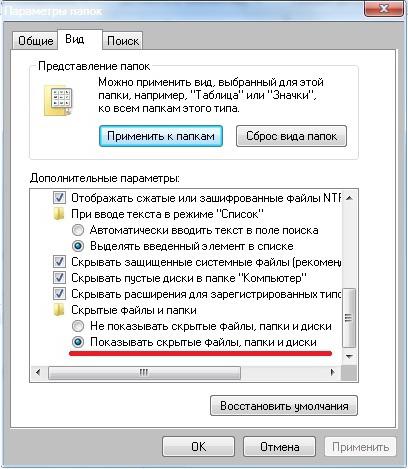
Jak ukládat oblíbené materiály a odkazy z prohlížeče
Chcete-li uložit záložky, před opětovnou instalací systému Windows 7 je třeba provést následující kroky:
- Pro Mozilla Firefox je třeba přejít na "Local Disk" - "Users" - "Username" - "Favorites" a uložit celou složku.
- Chcete-li uložit data prohlížeče Google Chrome, přejděte na položku Místní disk - Uživatelé - Uživatelské jméno - AppData - Místní - Google - Chrome a uložte složku Uživatelské údaje.
- Pro aplikaci Internet Explorer stačí uložit složku Oblíbené položky umístěné v adresáři "Místní disk" - "Uživatelé" - "Uživatelské jméno".
- Když pracujete s operou Opera, postupujeme podle známé cesty do složky AppData a pak do Opery, stačí uložit soubor bookmarks.adr.
Uložte torrent soubory
Chcete-li soubory torrentu uložit, přejděte na AppData, najděte složku uTorrent a zkopírujte jej úplně. Po opětovné instalaci systému musí být uložená složka umístěna na stejném místě. To platí také pro uložené hry a záložky v prohlížečích.
Když byly všechny potřebné údaje, fotografie a další potřeby úspěšně uloženy, začneme znovu instalovat systém OS pro bubnování.
Jak přeinstalovat systém Windows 7
Pokud je disk s operačním systémem, vložíme jej do jednotky, po kterém by měla začít automatická reinstalace operačního systému, ačkoli se to nestane v 60% případů. Co dělat v této situaci, abyste pochopili, jak přeinstalovat systém Windows 7? "BIOS" - mystické slovo, které slyšelo, mnozí začali být nervózní. Ve skutečnosti není v systému BIOS nic špatného, pokud se nedotknete nic zvláštního (a dokonce i v tomto případě mohou být obnoveny všechny parametry). Abyste se dostali do cíle, potřebujete:
- restartujte počítač;
- 2-3 krát stiskněte klávesu del, dokud se nezobrazí spořič obrazovky systému Windows. Pokud se přechod na systém BIOS neuskutečnil, zopakujte postup znovu.
Pokud je vše správně provedeno, před očima by se měl objevit následující snímek: 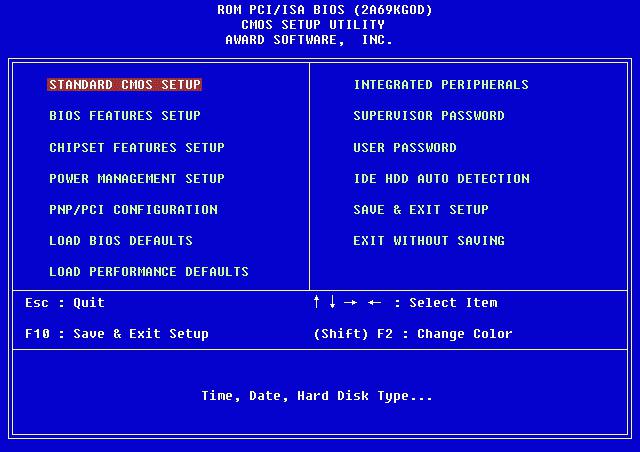
Poté najděte první spouštěcí zařízení a nastavte hodnotu na disku CD-ROM. To znamená, že při spuštění počítače nejprve automaticky stáhne data z disku. Po instalaci softwaru je velmi důležité, abyste nezapomněli vrátit vše tak, jak to bylo, nebo počítač vždy nainstaluje systém (pokud jste také zapomněli odstranit disk). 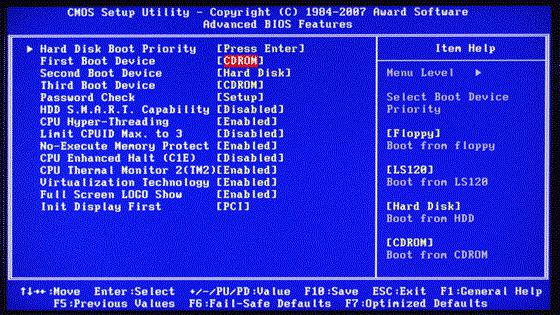
Stisknutím klávesy f10 uložte změny. Pokud byly splněny všechny podmínky, systém bude znovu nainstalován.
Následující okno nás vyzývá, abychom zvolili jazyk, datum a čas. Nastavíme jednoduché parametry a odvážně klikneme na "další", "nainstalujeme" a přijmeme licenční smlouvu.
Typ instalace
- Upgrade (upgrade) - vhodný pouze v případě, že je systém přeinstalován z drobných důvodů. Pokud bylo rozhodnutí učiněno v souvislosti s "obrazovkou smrti" nebo jsou škodlivé programy jasně v počítači, rozhodně jsme si zvolili úplnou instalaci.
- Plná instalace (vlastní) - OS přeinstaluje doslova od začátku, nemilosrdně ničí vše, co by mohlo poškodit.
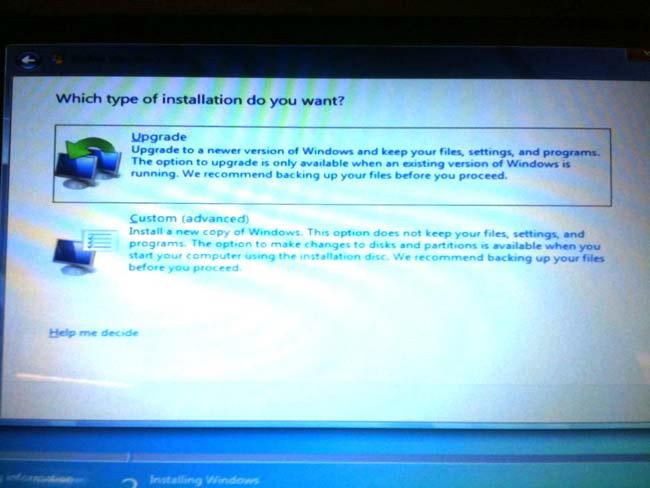
Konfigurace disku
Zde musíte zvolit, který disk se bude zobrazovat jako lokální, tj. Ten, na kterém bude software nainstalován. 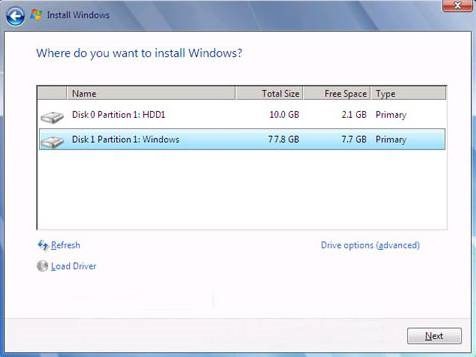
Logicky by systémový disk měl být v rozmezí 35 GB, ale ne méně. Měli bychom mít na paměti, že mnozí z nás chtějí ukládat soubory na principu "házet na pracovní plochu, abyste nezapomněli". Všechny dokumenty, obrázky atd., Které jsou umístěny na pracovní ploše, jsou uloženy na systémovém disku, stejně jako soubory ze složky Stažení. Při výpočtu objemu lokálního disku tedy stojí za to být velkorysý.
Klikněte na tlačítko "Další" a jděte na jídlo, alespoň 45 minut. Během instalace se počítač několikrát spustí, což vás laskavě varuje. Nestojí to za to bránit, pokud v procesu nedojde k nepředvídatelným situacím, za 45-50 minut bude nový Windows 7 bezpečně nainstalován.
Dalším krokem je uživatelské jméno a jméno počítače. Pokud v určitém okamžiku potřebujete tyto nastavení změnit, je to jednoduše: "Start" - pravým tlačítkem myši na "Computer" - "Properties". Najděte "Název počítače, název domény a parametry pracovní skupiny" a klepněte na tlačítko "Změnit nastavení".
Není nutné zadávat heslo, proto můžete tuto položku přeskočit klepnutím na tlačítko "Další".
Budete také muset zadat kód Product Key. Najdete ji na spodní straně notebooku nebo na speciální nálepce na systémové jednotce (v případě, že jste zařízení zakoupili s licenčním diskem).
Pokud byl software nainstalován z jiného disku, musí být na krabici uveden klíč. Pokud byl systém nainstalován nelegálně, můžete tuto položku přeskočit a zapomenout na tento problém asi měsíc. Po 30 dnech se krásný obrázek na ploše změní černá obrazovka a některé funkce a zařízení se mohou vypnout. Pokud vás to netrápí, můžete bezpečně pracovat s tímto systémem dále nebo se nechat zmást hledáním vhodného klíče v Internetu.
Při výběru typu instalace aktualizací je nejlepší použít doporučená nastavení. Pokud systém není automaticky aktualizován, dříve nebo později se mohou vyskytnout menší problémy s nejčastěji používanými programy. Tato aktualizace opravuje drobné chyby a optimalizuje operační systém.
Jak přeinstalovat systém Windows 7 bez disku nebo jednotky flash
Někdy se stává, že s Windows není žádné CD, nebo CD-ROM je slepý a kategoricky odmítá spolupracovat. Nezoufejte, nejsou beznadějné situace. Existuje několik způsobů, jak nainstalovat systém pomocí jiných médií. Můžete například přeinstalovat systém Windows 7 z jednotky flash.
Znovu nainstalujte systém pomocí jednotky flash
Nejprve stáhněte obrázek OS do počítače. Poté nainstalujte program Ultra Iso nebo můžete použít nástroje Daemon Tools, algoritmus je přibližně stejný. 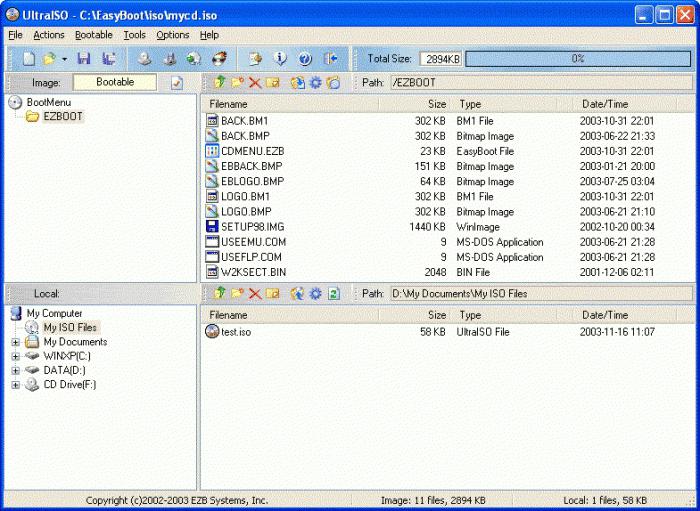
Dále vzít USB flash disk nebo paměťovou kartu, všimněte si, že systém BIOS neuvidí žádné jednotky nainstalované prostřednictvím konektoru USB-3, proto buďte opatrní a použijte USB-2. Externě se konektory neliší, u některých zařízení je USB-3 označen modře. Pokud neexistuje žádná identifikační značka, pak je vše jednoduché. V každém vyhledávači najdeme informace o vlastnostech notebooku nebo počítače a další informace o tom, na které straně jsou nainstalovány potřebné konektory.
Aby bylo možné připravit flash disk pro další práci, musí být formátován, i když na něm není nic. Potom provedeme následující akce:
- V aplikaci UltraIso otevřete obrázek systému Windows 7, který jsme již stáhli ("Soubor" - "Otevřít" - vyberte obrázek programu).
- V horní nabídce vyhledejte položku "Vlastní nahrávání" a vyberte možnost "Spálit obraz pevného disku".
- V okně, které se otevře, zadejte formátovanou jednotku flash.
- Kontrolu potvrdíme a způsob zápisu je nastaven na USB-HDD +.
- Klikněte na tlačítko "Write".
- Souhlasíme se skutečností, že všechny soubory budou z jednotky flash vymazány (i když jsme je formátovali, přidáme "Ano").
- Voila! Pokud uvidíme, že "Nahrávání je dokončeno", záležitost je hotová a začnete s reinstalací.
- Jdeme do systému BIOS výše popsaným způsobem a v prvním spouštěcím zařízení vybereme zaznamenanou jednotku flash.
Přeinstalování systému Windows 7 pomocí obrazu zaznamenaného na disku DVD
Jiný způsob vám řekne, jak přeinstalovat systém Windows 7 pomocí disku CD-ROM bez licenčního disku.
Proč DVD? Vše je elementární, běžné CD-ROM nebude pracovat z jediného jednoduchého důvodu - hlasitost není dostatečná a obraz OS váží asi 3 GB.
Pokud se rozhodnete použít DVD pro tento účel, který již má něco, pak, jako v situaci s flash drive, musíte se uchýlit k formátování.
Nyní otevřete již známý program UltraIso, přejděte na "Soubor" - "Otevřít" a vyhledejte stažený obrázek "Windows".
Pak přejdeme do nabídky "Nástroje" a klikneme na "Burn CD Image". V okně, které se zobrazí, zaškrtněte políčko "Check", pokorně souhlasíte s tím, že vše na disku bude zničeno a klikněte na "Burn".
To je všechno, když se objeví zpráva "Nahrávání dokončeno", náš disk je připraven Myslíme si, že každý už uhodl, co dělat dál. Správně: přejděte do systému BIOS a vyberte zaznamenaný disk jako první zaváděcí zařízení.
Jak se vrátit ze systému Windows 7 na systém Windows XP
Někdy uživatelé obtížně ovládají nový systém, takže někteří uživatelé najdou možnost přeinstalovat systém Windows 7 v systému Windows XP. Postup instalace se příliš neliší od postupu popsaného výše, s výjimkou několika bodů:
- Po přechodu na instalaci nabízí systém možnost zvolit, který oddíl (tj. Na kterém disku) bude nainstalován operační systém. Chcete-li odstranit dříve nainstalovaný systém Windows 7, musíte vybrat příslušný oddíl. Potom bude k dispozici výběr ze 4 možností formátování, z nichž jediný je "Formátování oddílů v systému NTFS". Poté se počítač obvykle restartuje a spustí instalaci systému.
- Pokud máte zájem nainstalovat dva operační systémy najednou na jeden počítač nebo notebook, pak naopak vyberte oddíl, který nejsou obsazeny systémovými soubory. Toto je obvykle jednotka D.
Přeinstalování systému Windows 8 na 7
Navzdory skutečnosti, že většina uživatelů pozitivně zhodnotila sedmou verzi softwaru společnosti Microsoft, G8 shromáždila spíše protichůdné odpovědi. Vzhledem k tomu, že nejnovější verze se podstatně liší od všech předchozích, někdy existuje snaha nahradit operační systém.
Chcete-li přeinstalovat systém Windows 8 až 7, musíte přejít do systému BIOS a nastavit primární prioritu na disku CD-ROM (postup popsaný výše).
Dále nastavte režim zavádění do režimu starší podpory. 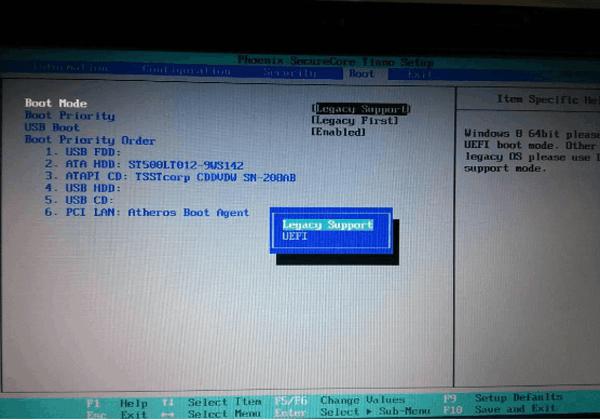
Poté uložte změny a pokračujte v zavádění z disku nebo z jiného média. Typ instalace při změně Windows 8 na 7 může být pouze "Nová instalace", takže OS je jiný, není třeba mluvit o žádné aktualizace.
Je také nutné odstranit všechny oddíly, včetně těch skrytých. Po tom, že už přemýšlel o tom, jak přeinstalovat počítač Windows 7, proveďte zbytek:
- zadejte čas, datum a rozložení klávesnice;
- souhlasí s podmínkami, uveďte jméno uživatele a počítače;
- zadejte klíč atd.
Po instalaci (ovladače)
Zpravidla je přeinstalace systému Windows 7 na notebooku nebo počítači poměrně snadná, ale po procesu výměny OS mnoho uživatelů má řadu otázek. Například:
- "Proč se kvalita obrazu zhoršila po instalaci nového systému?"
- "Proč počítač nebo notebook nevidí flash disk?"
- "Proč se zvuk zhoršil?", Atd.
To vše se stává nejčastěji, když byla reinstalace provedena stahováním operačního systému nebo nákupem disku z ruky (nemusíte přemýšlet o tom, jak přeinstalovat počítač se systémem Windows 7, ale stále se objevují některé "zárubně"). Aby bylo možné vyřešit řadu takových problémů, stačí stáhnout ovladače z oficiálních webových stránek výrobce. Nebo před přeinstalováním systému věnujte pozornost ovladačům.
Podívejme se na příklad. Předpokládejme, že před přeinstalováním Asus Windows 7 nebyl uživatel záhadou o ukládání dat z notebooku, nebo prostě neměl příležitost to udělat. Jak to být?
Je to jednoduché, jednoduše zadejte model vyhledávače (dostatečné pro výrobce) a přidejte si oblíbenou frázi "Stažení ovladačů z oficiálního webu". Poté přejděte na odkaz na web výrobce a uveďte úplný model notebooku v příslušné podobě. Dále musíte stáhnout všechny uvedené ovladače jeden po druhém a nainstalovat je na notebook jeden po druhém. V instalaci není žádná moudrost, jelikož samotní řidiči se instalují tam, kam jdou.
Pokud z nějakého důvodu řidiči šli do veselí a nebyli instalováni, kde by měli být, můžete jít správce zařízení a nutí je aktualizovat.
Chcete-li se dostat do dálkového ovladače, jednoduše zadejte do vyhledávacího pole "Správce zařízení", který se objeví po kliknutí na tlačítko "Start". Potom klepněte pravým tlačítkem myši na označený ovladač vykřičník. Zvolte možnost "Aktualizovat ovladače", v novém okně zůstane jen upozornění, že je třeba prohledat požadované soubory v počítači a uvést místo, kde byly nainstalovány.
Pokud jsou všechny ovladače ve správci zařízení nainstalovány normálně, snímek se zlepší a rozlišení obrazovky se zvýší na požadovanou úroveň.
Na závěr
Počítač může kdykoli "létat", takže byste měli před opětovnou instalací systému Windows 7 uvažovat o uspořádání zálohovaného úložiště souborů s vysokou hodnotou. Můžete tak ušetřit spoustu času po instalaci systému, protože je možné, že i ty nejzákladnější programy ( Word, atd.) Bude muset znovu vyhledat a nainstalovat.
Přeinstalování systému Windows 7 na přenosném počítači nebo na počítači není obtížné, a dokonce i nováček může tento úkol zvládnout. Nejdůležitější je zodpovědně zodpovědět otázku a strávit hodinu, než ušetříte všechny užitečné informace z počítače před reinstalací operačního systému.